
Mac on ollut olemassa niin kauan, että on olemassa joitainpiirteitä, joista monet ovat unohtaneet tai jotka eivät ole koskaan tienneet olemassa olevan. Verkkopaikat ovat loistava esimerkki, mutta ne voivat olla erittäin hyödyllisiä. Tässä on miksi.
Verkon sijainnit ovat olleet MacOS: n osavuosia, mutta on todella sääli, kuinka usein he käyttävät käyttämättä. Jos olet joku, joka käyttää Mac-tietokoneesi säännöllisesti useissa paikoissa ja muodostaa yhteyden erilaisiin sekä langallisiin että langattomiin verkkoihin, useiden verkkopaikkojen käyttäminen voi olla pelastaja.
Mitä ovat verkon sijainti?
Paras tapa ajatella verkon sijainteja ontallennettujen asetusten kokoelma. Jos haluat, että Ethernet-yhteytesi on määritetty yhdellä tavalla kotona, mutta haluat saada erilaiset asetukset toimistossa, verkon sijaintipaikka on täydellinen, koska se säästää sinua sukeltamasta Järjestelmäasetuksiin joka kerta, kun työskentelet toisesta paikasta. Voit ehkä myös asettaa erilaisia palvelutilauksia esimerkiksi sen mukaan, missä olet.
Kuinka määrittää verkon sijainti
Aloita avaamalla Apple-valikko ja napsauttamalla ”Järjestelmäasetukset”.
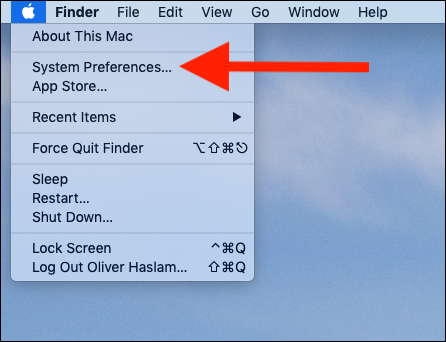
Napsauta seuraavaksi “Verkko”.

Napsauta ikkunan yläosassa olevaa avattavaa valikkoa Sijainti ja napsauta sitten Muokkaa sijainteja.
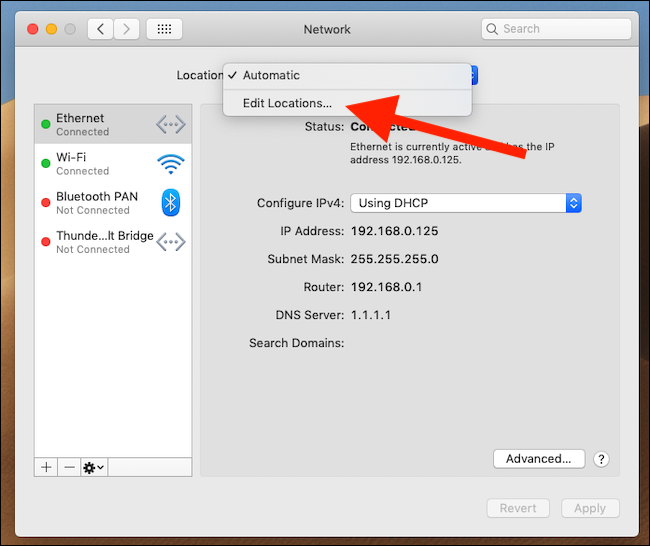
Napsauta “+” -painiketta lisätäksesi uuden sijainnin ja kirjoita sitten haluamasi nimi. Voit myös poistaa sijainteja napsauttamalla “-” -painiketta, kun niitä ei enää tarvita.

Napsauta Valmis-painiketta. Uusi sijaintisi on nyt valittavissa aiemmin näkemämme Sijainti-pudotusvalikossa. Valitse se ja tee tarvittavat muutokset. Kaikki tekemäsi muutokset tallennetaan kyseiseen sijaintiin, kun napsautat Käytä-painiketta.

Kuinka vaihtaa sijainteja
Kun joudut valitsemaan uuden sijainnin, nopein tapa tehdä se on napsauttaa Applen logoa, valita ”Sijainti” ja sitten valita sijainti, jonka haluat aktivoida.









